Informes programados
Recibe informes personalizados por correo electrónico cada día, semana o mes.
Cuando filtras y compartes algún informe, también puedes especificar que se te envíe por correo electrónico a ti o a cualquier otra persona en tu cuenta para que siempre reciban la última información rastreada para ese día o día/semana/mes anterior.
Ten en cuenta que solo el propietario y los administradores pueden crear Informes programados.
Los informes programados son una función adicional que puedes habilitar actualizando tu espacio de trabajo al plan Pro o Empresarial.
Programar informes #
- Ve a cualquier informe
- Aplica los filtros necesarios que quieres que tenga el informe (por ejemplo: filtrar por usuario, cliente, etc.)
- Selecciona un intervalo de fechas relativo (por ejemplo, esta semana, el mes pasado, etc.)
- Haz clic en el ícono Compartir
- Asigna un nombre al informe (este nombre se utilizará en los correos electrónicos, en la página del informe y en las exportaciones)
- Selecciona destinatarios
- Elige la frecuencia con la que quieres recibir el informe (diario, semanal o mensual)
- Haz clic en Crear enlace
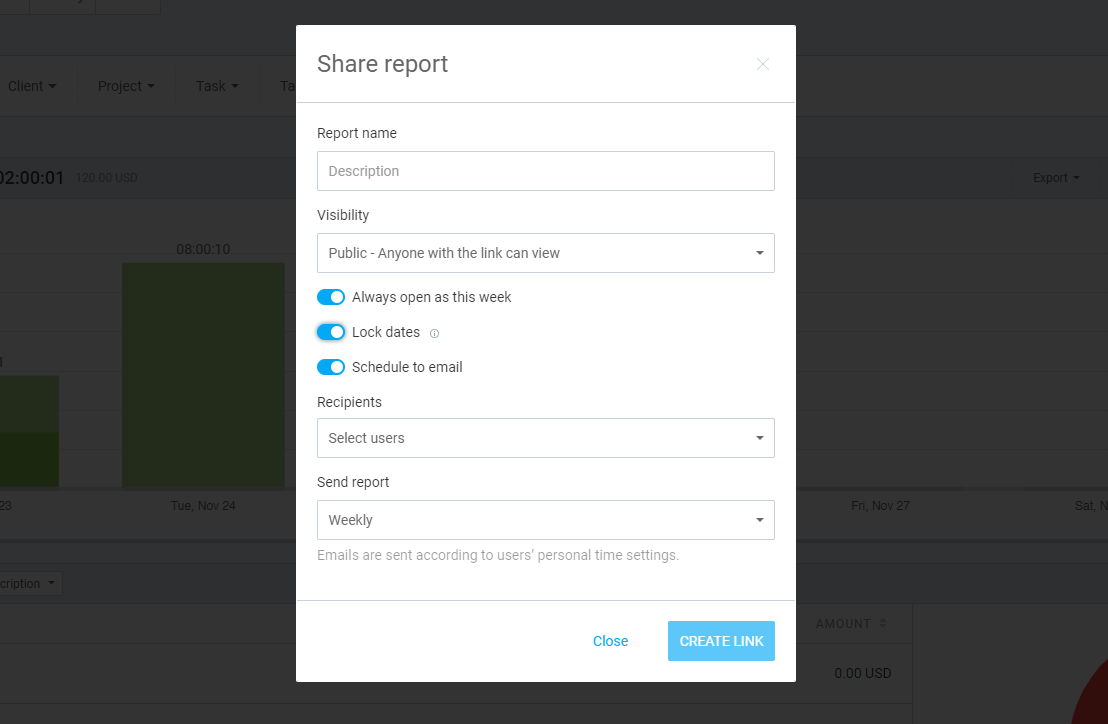
Ten en cuenta que los informes con intervalos de fechas personalizados no se pueden programar y solo los administradores pueden programarlos.
Puedes ver todos tus informes programados en la página Informes compartidos. Los informes que se envían por correo electrónico tendrán la etiqueta Programado junto a ellos.
Puedes activar o desactivar la programación de informes compartidos existentes desde la página Informes compartidos, haciendo clic en los tres puntos junto a un informe.
Los administradores pueden elegir que el informe se envíe solo a ellos mismos o seleccionar a otros usuarios en su espacio de trabajo de Clockify.
¿Cuándo se envían los correos electrónicos? #
- Diarios se envían cada día de acuerdo con la configuración de Inicio del día en la Configuración del perfil
- Semanales se envían al comienzo de cada semana de acuerdo con la configuración de Inicio de semana y Inicio del día en la Configuración del perfil
- Mensuales se envían cada primer día del mes y de acuerdo con la configuración de Inicio del día en la Configuración del perfil
El contenido del correo electrónico del informe #
- Nombre del informe
- Fechas exactas para las que se envía el informe
- El tiempo total rastreado y cuánto es facturable (calculado en el momento en que se envía el correo electrónico). Si no quieres que el correo electrónico muestre el tiempo facturable, asegúrate de seleccionar Ocultar importe antes de compartir el informe
- El enlace al informe de tiempo en vivo para obtener más información (siempre muestra el rango relativo que has guardado)
- Enlaces directos para descargar el informe en formato PDF, CSV y Excel (la descarga será para las fechas del correo electrónico)
Si hay un total nuevo porque has añadido o editado las planillas horarias existentes, el correo electrónico contendrá información obsoleta, pero el enlace mostrará la información actual.
Si has bloqueado las fechas en el informe, los enlaces de descarga del correo electrónico respetarán las fechas bloqueadas (por ejemplo, si has guardado Ayer y has bloqueado la fecha, cada correo electrónico anterior lo dirigirá a la misma descarga, es decir - ayer).
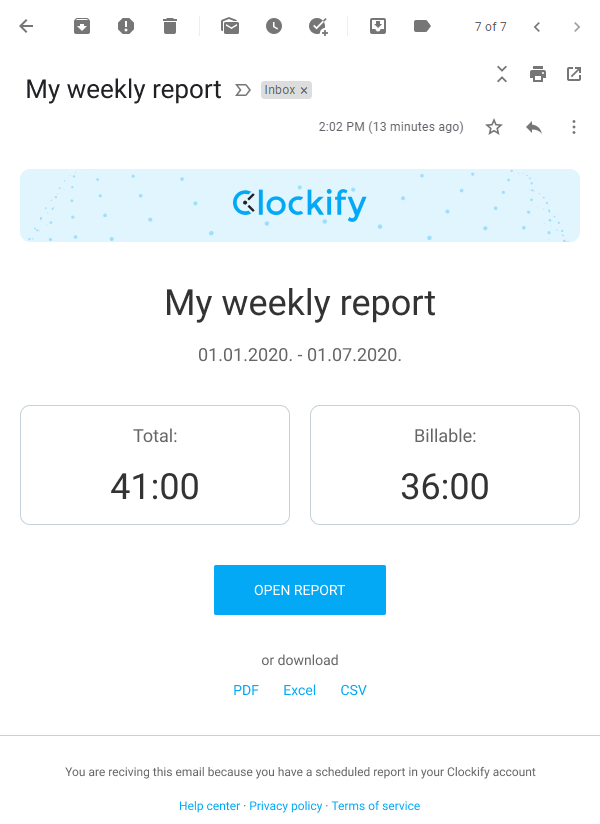
Enviar informes a personas fuera de Clockify #
Si quieres que otros reciban un informe programado, deberás configurar el reenvío de correo electrónico.
Tienes que crear un filtro en tu cliente de correo electrónico para los correos que contengan el asunto que necesitas y, a continuación, crear una regla para que esos correos se reenvíen a otro correo electrónico.
Por ejemplo, puedes filtrar un informe por cliente, nombrar el informe Informe semanal de ClienteX y programarlo para que se envíe una vez por semana, y luego crear un filtro y una regla para que esos correos electrónicos se envíen automáticamente desde tu bandeja de entrada al correo electrónico del cliente.
Cómo configurar el reenvío de correo electrónico para: Gmail / Outlook / Mail (Mac)